В этой статье мы расскажем о том, как вы можете настроить и использовать различные функции вашего iPhone для повышения его производительности. Эти простые, но эффективные методы помогут вам оптимизировать работу устройства и сделать его использование более комфортным и быстрым.
1. Очистка хранилища
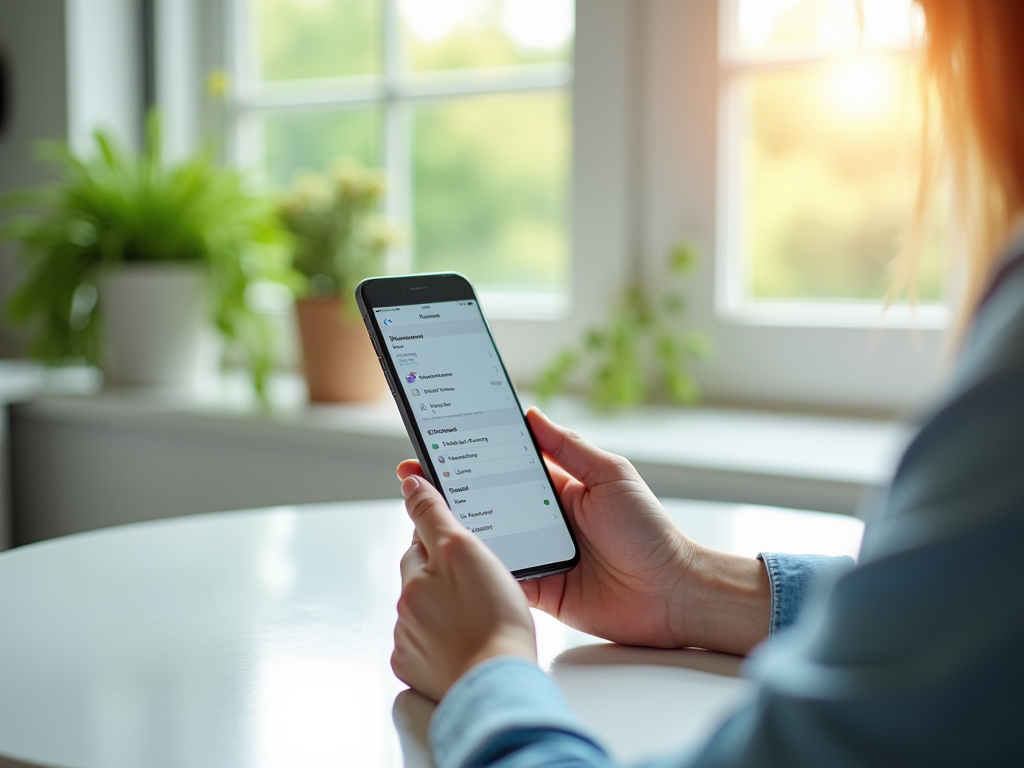
Одна из причин медленной работы вашего iPhone может заключаться в недостаточном объеме свободного места. Чем меньше доступной памяти, тем медленнее работает система. Для начала проверьте текущее состояние вашего хранилища. Вы можете сделать это, перейдя в Настройки > Основные > Хранилище iPhone. Там вы увидите, какие приложения занимают больше всего места, и сможете удалять ненужные файлы.
Чтобы эффективно оптимизировать хранилище, воспользуйтесь следующими рекомендациями:
- Удалите неиспользуемые приложения.
- Очистите кэш браузеров и приложений.
- Перенесите фотографии и видео в облачные хранилища, такие как iCloud или Google Photos.
- Периодически проверяйте и удаляйте старые сообщения и вложения.
- Используйте функции Оптимизации хранения для музыки и изображений.
2. Обновление ПО системы

Обновления программного обеспечения iOS часто включают улучшения производительности и безопасности. Поэтому регулярная проверка на наличие обновлений и их установка является важным шагом. Чтобы проверить наличие обновлений, зайдите в Настройки > Основные > Обновление ПО.
Рекомендуется устанавливать обновления сразу после их выпуска, так как они содержат исправления ошибок и оптимизацию работы вашего устройства. Также не забывайте подключать iPhone к зарядному устройству и находиться в зоне Wi-Fi для корректной загрузки обновлений.
3. Настройки производительности
Ваш iPhone предлагает множество настроек, которые могут значительно улучшить его производительность. Некоторые функции могут работать в фоновом режиме и потреблять ресурсы, поэтому их отключение может помочь. Рекомендуем обратить внимание на следующие настройки:
- Отключение обновления приложений в фоновом режиме: Настройки > Основные > Обновление приложений в фоновом режиме.
- Отключение анимации: Настройки > Основные > Удобство доступа > Уменьшить движение.
- Отключение службы геолокации для неиспользуемых приложений: Настройки > Конфиденциальность > Службы геолокации.
- Отключение уведомлений от ненужных приложений: Настройки > Уведомления.
4. Упрощение интерфейса
Упрощение интерфейса также может способствовать повышению производительности вашего iPhone. Вы можете изменить настройки, чтобы интерфейс стал менее загруженным. Вот несколько рекомендаций:
- Скрыть некоторые виджеты на главном экране.
- Использовать режим «Тёмная тема», который оказывается менее требовательным к ресурсам.
- Сгруппировать приложения в папки, чтобы уменьшить количество значков на экране.
Также стоит отключить функции, которые вы не используете, такие как Animoji или Live Photos, которые могут занимать лишние ресурсы.
5. Использование режимов производительности
Некоторые модели iPhone имеют режимы производительности, которые могут быть активированы в зависимости от ваших потребностей. Например, режим Низкой энергии отключает фоновые приложения и снижает яркость экрана, что может существенно увеличить время работы батареи и производительность устройства.
Чтобы активировать режим низкой энергии, перейдите в Настройки > Батарея и активируйте его. Кроме того, вы можете создать автоматизацию для включения этого режима в определенное время или при определенном уровне заряда батареи.
Итог
Описанные выше методы помогут вам настроить и использовать ваш iPhone более эффективно. Помните, что оптимизация производительности вашего устройства — это постоянный процесс, требующий регулярной проверки и обновления настроек. Следуя нашим рекомендациям, вы сможете значительно улучшить скорость работы вашего iPhone и продлить его срок службы.
Часто задаваемые вопросы
1. Как узнать, сколько свободного места осталось на iPhone?
Вы можете проверить свободное место, перейдя в Настройки > Основные > Хранилище iPhone.
2. Как отключить обновление приложений в фоновом режиме?
Зайдите в Настройки > Основные > Обновление приложений в фоновом режиме и отключите эту функцию.
3. Как включить режим низкой энергии на iPhone?
Перейдите в Настройки > Батарея и активируйте режим низкой энергии.
4. Как уменьшить анимацию на iPhone для повышения производительности?
Для этого зайдите в Настройки > Основные > Удобство доступа > Уменьшить движение и активируйте эту функцию.
5. Как очистить кэш и временные файлы на iPhone?
Для очистки кэша и временных файлов лучше всего удалить ненужные приложения или использовать сторонние приложения для обслуживания, так как iOS не предоставляет встроенных инструментов для этого.